蓝色调,调出淡淡的淡蓝色唯美照片教程
2022-12-25 16:58:24
来源/作者: /
己有:27人学习过
4、创建色彩平衡调整图层,对高光进行调整,参数设置如图6,确定后按Ctrl + Alt + G 创建剪切蒙版,效果如图7。这几步给图片增加烟雾效果。
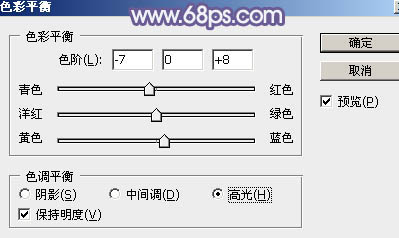
<图6>

<图7>
5、创建曲线调整图层,对绿,蓝通道进行调整,参数及效果如下图。这一步主要给图片暗部及高光区域增加蓝色。
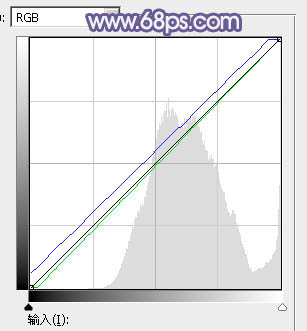
<图8>

<图9>
6、创建可选颜色调整图层,对青、蓝、白、中性色进行调整,参数设置如图10 - 13,效果如图14。这一步主要把图片中的青色转为蓝色。
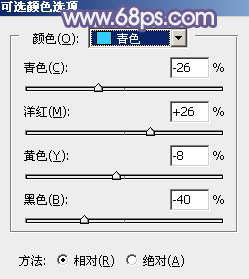
<图10>
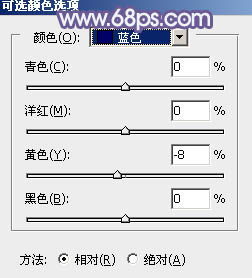
<图11>
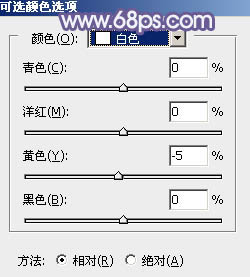
<图12>
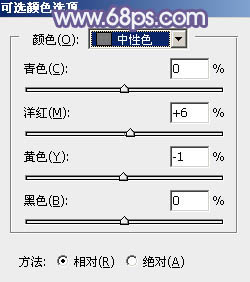
<图13>

<图14>
下一篇:ps雾天风景的后期快速调整




























